
Сакријте или направите копију објекта користећи алатку за клонирање печата.
Кредит за слику: Снимак екрана Пхотосхопа захваљујући Адобе-у.
Алатка за клонирање печата у Адобе Пхотосхоп ЦЦ се користи за клонирање једне области фотографије и копирање на друго место. Разумевање способности и свестраности овог алата даје вам неколико начина да транспонујете објекат из једног слоја другом, креирајте обрасце од тих објеката и чак ротирајте или промените облик објеката док их клонирате.
Корак 1

Направите дупликат слоја позадине.
Кредит за слику: Снимак екрана Пхотосхопа захваљујући Адобе-у.
Отворите слику у Пхотосхоп ЦЦ. У панелу Слојеви, превуците слој „Позадина“ на дугме „Нови слој“. Ово вам омогућава да недеструктивно извршите промене на слици.
Видео дана
Корак 2

Кликните на „Алатка за клонирање печата“.
Кредит за слику: Снимак екрана Пхотосхопа захваљујући Адобе-у.
Зумирајте област коју желите да уклоните, копирате или на други начин промените. Изаберите „Алатка за клонирање печата“ у кутији са алаткама.
Корак 3
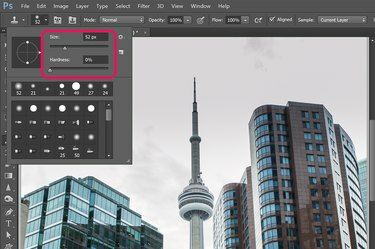
Унапред подешене опције алатке Цлоне Стамп.
Кредит за слику: Снимак екрана Пхотосхопа захваљујући Адобе-у.
Подесите величину четкице и појас тако што ћете кликнути на „Бирач унапред подешених четкица“ на траци са опцијама. Унапред подешене поставке четкице, као и непрозирност, проток и друга подешавања на траци са опцијама функционишу исто као и за друге алатке за четкицу. На пример, можете да изаберете додатне савете за четкицу из бирача унапред подешених четкица.
Корак 4

Након узорковања ЦН торња, он је дуплиран на фотографији.
Кредит за слику: Снимак екрана Пхотосхопа захваљујући Адобе-у.
Држите притиснут тастер "Алт" и кликните на место које желите да клонирате. Превуците алатку за клонирање преко друге области фотографије да бисте копирали област коју сте клонирали преко фотографије. Имајте на уму да је место на које сте кликнули Алт само почетна тачка области која је клонирана. Уверите се да је поље Поравнано на траци са опцијама означено, тако да можете да користите више потеза четкицом из истог извора узорка. Ако поље Поравнано није означено, мораћете да изаберете нови узорак за клонирање сваки пут када отпустите дугме миша.
Да бисте уклонили зграду са фотографије, на пример, клонирајте део неба, а затим превуците алатку преко зграде. Ако клонирате зграду, можете направити дупликат превлачењем алата преко неба.
Корак 5

Видљиви слој позадине може да се клонира, али не и невидљиви слој позадинске копије.
Кредит за слику: Снимак екрана Пхотосхопа захваљујући Адобе-у.
Клонирајте само одређени део фотографије користећи нови слој. Користите алатку за ласо, алатку за брзи избор или алатку за чаробни штапић да бисте изабрали област фотографије. Притисните "Цтрл-Ц" да копирате селекцију и "Цтрл-В" да налепите тај избор у нови слој. Алт-кликните на место у новом слоју, а затим изаберите слој који желите да клонирате. Док превлачите Цлоне Стамп Тоол преко слике, само детаљи које сте копирали у нови слој се копирају на фотографију.
Имајте на уму да слој са којег клонирате мора бити видљиво подручје. Ако се икона „Око“ не налази поред наслова слоја на панелу слоја, нећете моћи да је клонирате.
Корак 6
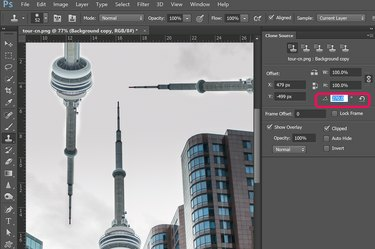
Два клона ЦН Товера, ротирана за 180 и 270 степени.
Кредит за слику: Снимак екрана Пхотосхопа захваљујући Адобе-у.
Кликните на мени „Прозор“ и изаберите „Клонирај извор“. Ово отвара панел Цлоне Соурце, који има напредне опције. Користите опције Оффсет да ротирате или промените величину области коју клонирате када копирате на фотографију. На пример, ротирање извора клонирања за 180 степени чини да се клонирана слика појављује наопачке.
На врху панела извора клонова налази се пет икона које вам омогућавају да сачувате различите узорке клонова. Само кликните на нову икону пре него што притиснете Алт на област на фотографији. Кликните на било коју претходно коришћену икону да бисте користили тај клонирани извор без потребе да узимате други узорак.
Корак 7
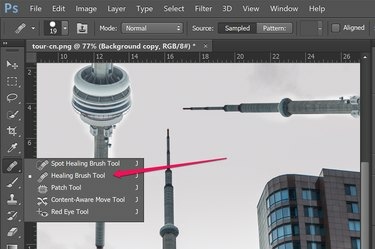
Изаберите алатку за лечење четкице.
Кредит за слику: Снимак екрана Пхотосхопа захваљујући Адобе-у.
Изаберите алатку за исцељујућу четкицу из кутије са алаткама да бисте додирнули све делове фотографије по потреби након употребе алатке за клонирање. Када је панел Цлоне Соурце отворен, можете користити било коју област коју сте претходно клонирали као област узорка за алатку четкице за лечење.
Савет
Да бисте изабрали одређену област на слици која се не може лако ухватити кликом миша, држите притиснуте тастере „Алт“ и „Схифт“ док притискате тастер са стрелицом да бисте померили област узорка која се клонира.




